第一章 tomcat安裝及配置詳解
阿新 • • 發佈:2019-01-05
Tomcat
Tomcat一般分為兩種:一種為安裝版(在部署在客戶端時使用),一種為解壓版(在開發時使用)。
為什麼開發時選用解壓版Tomcat:
在開發過程中,我們會經常修改配置檔案時,可能會遇到很奇怪的錯誤,為了方便將Tomcat初始化,我們需要重新解壓Tomcat,若我們使用安裝版,下載安裝比較費時間沒有解壓版方便
注意:不要把Tomcat放在有漢字和空格的目錄下,在下載Tomcat時儘量選擇比最新版本低1個版本號的版本使用
使用Tomcat:
1.將下載的Tomcat解壓到本地磁碟(目錄不要漢字和空格)
2.設定環境變數:java_home = jdk安裝路徑(因為Tomcat是由java開發的,我們配置環境是幫助Tomcat找到java的執行環境)
3.Tomcat目錄介紹
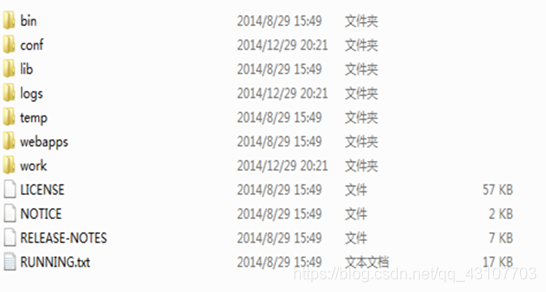
2)conf目錄中存放配置檔案
3)lib目錄中存放執行時需要載入的jar包
4)logs目錄中存放Tomcat的日誌檔案
5)temp目錄存放tomcat在執行過程中產生的臨時檔案
6)webapps目錄中存放servlet小程式,當執行Tomcat時會自動載入webapps
7)work目錄用來存放tomcat在執行時的編譯後文件,例如JSP編譯後的檔案。清空work目錄,然後重啟tomcat,可以達到清除快取的作用。~
4.啟動Tomcat
1)找到Tomcat解壓的資料夾
2)執行pache-tomcat-8.0.12\bin\startup.bat 批處理檔案
3)在位址列中輸入:localhost:8080如看到下圖則Tomcat執行成功
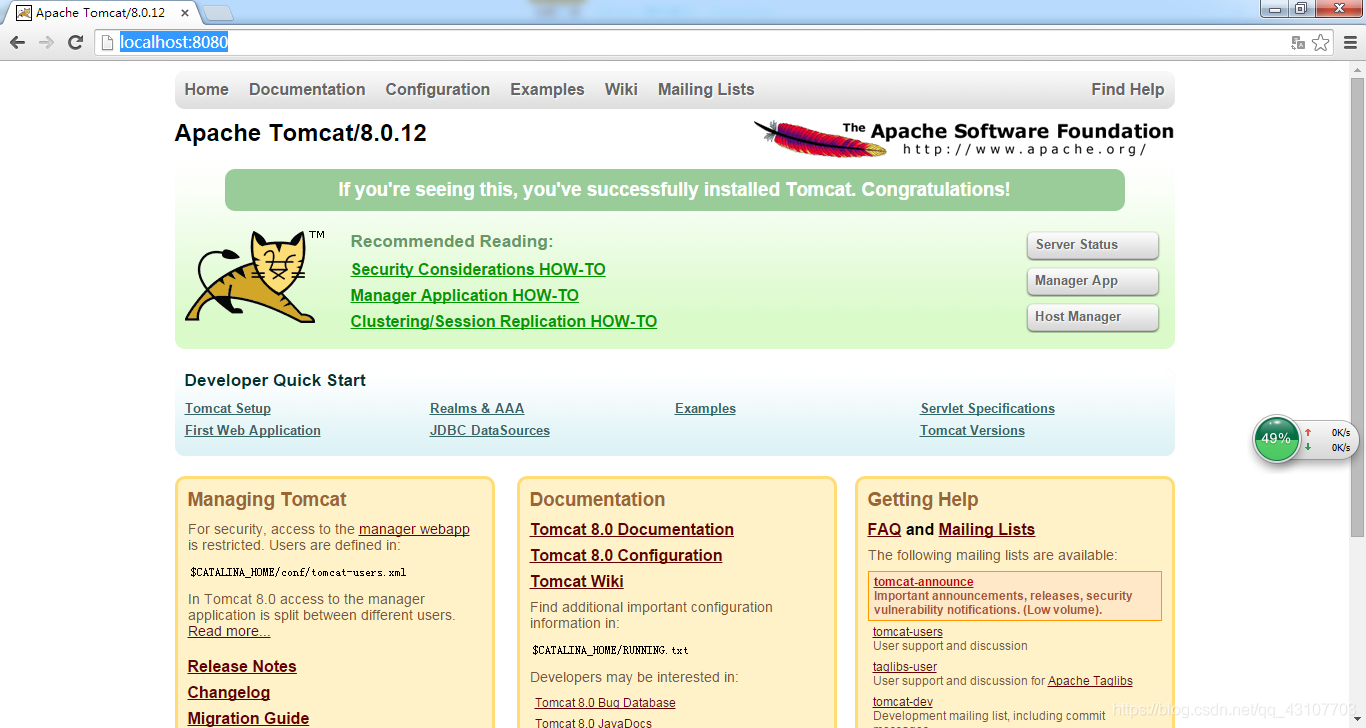
1)找到Tomcat下的conf目錄下的server.xml檔案在host標籤中新增 ,其中 path為虛擬目錄,docbase為實際專案所在目錄,reloadable=“true”自動載入, 可以不寫。
6.建立虛擬主機
1)在server.xml檔案中的中新建主機:
<Host name="www.mazheng.com" appBase="d:\web">
<Context path="" docBase="D:\web\app1"/>
</Host>
2)新建web.xml的預設首頁 Web.xml要放在WEB-INF的資料夾中
<welcome-file-list>
<welcome-file>index.html</welcome-file>
</welcome-file-list>
7.配置tomcat的管理器的使用者名稱和密碼
<role rolename="manager-gui"/>
<user username="admin" password="admin" roles="manager-gui"/>
<role rolename="admin-gui"/>
<user username="tomcat" password="tomcat" roles="admin-gui"/>
